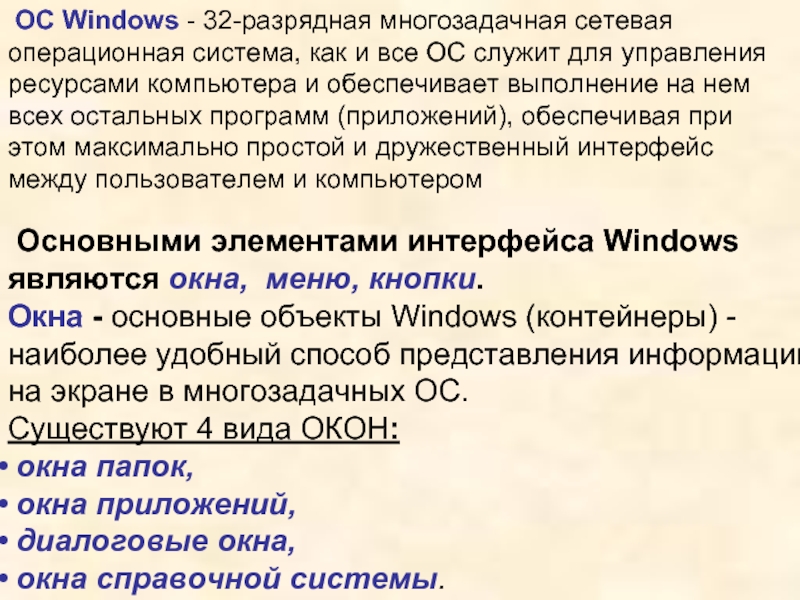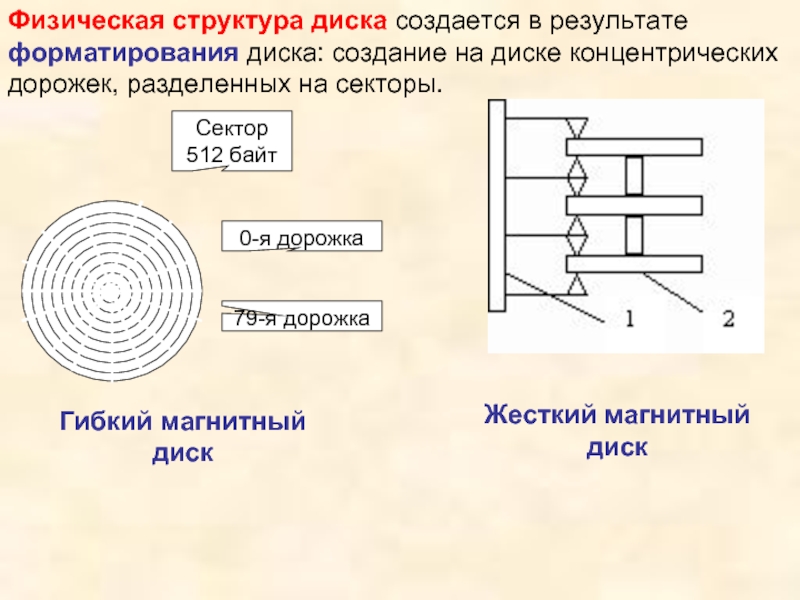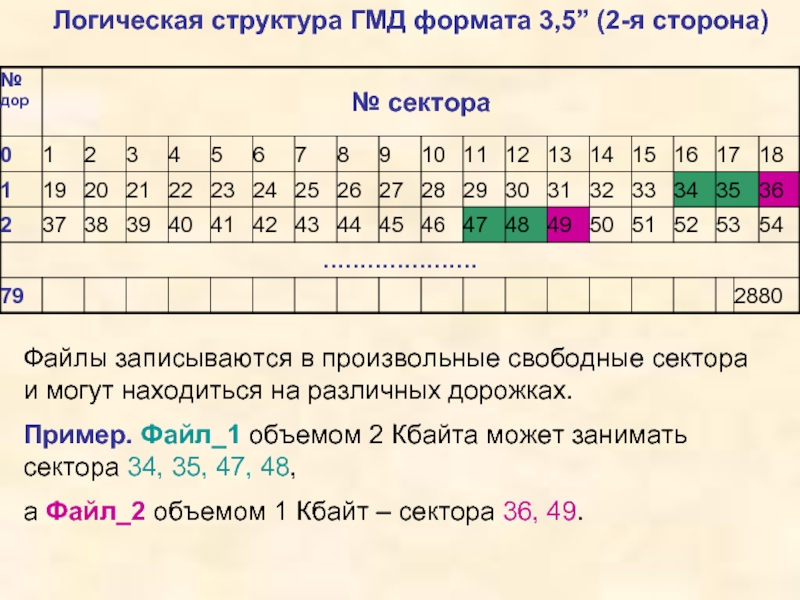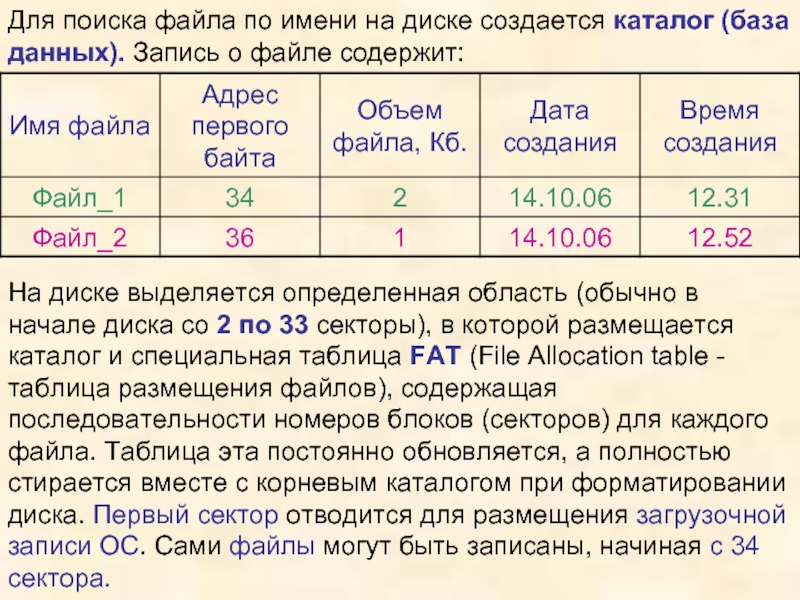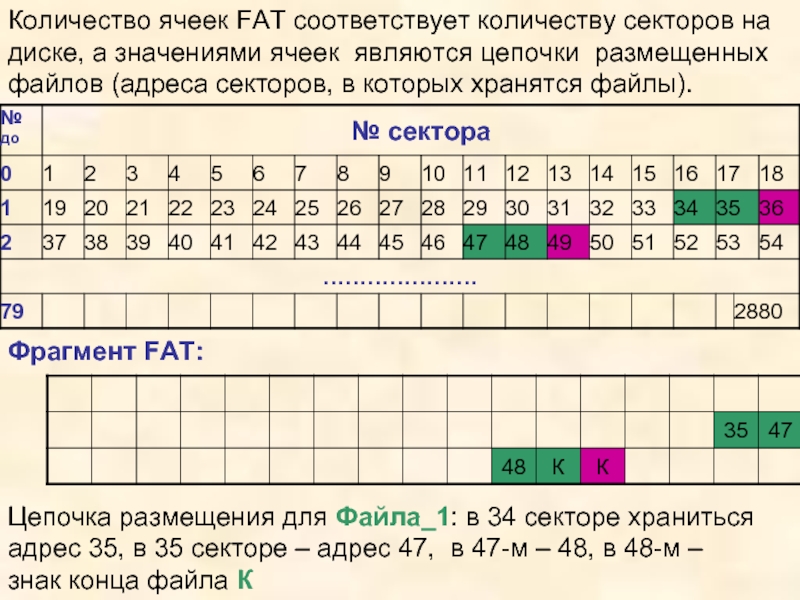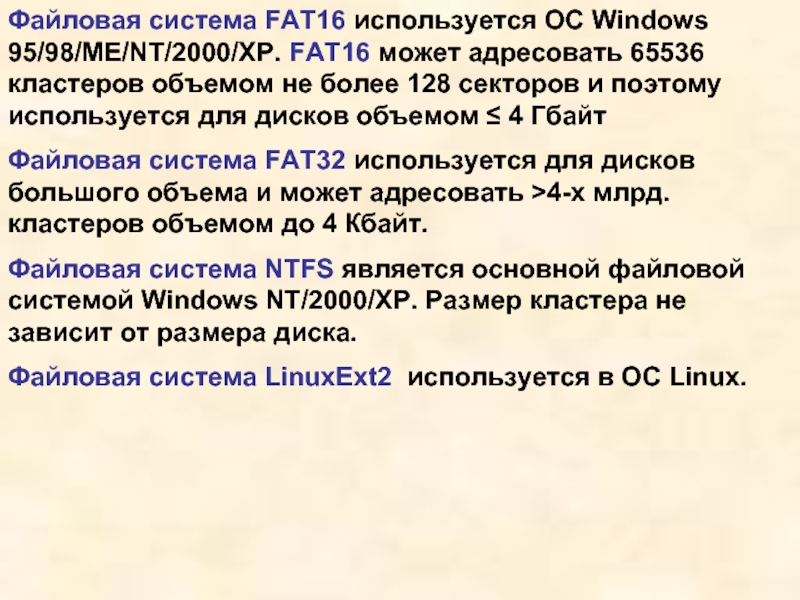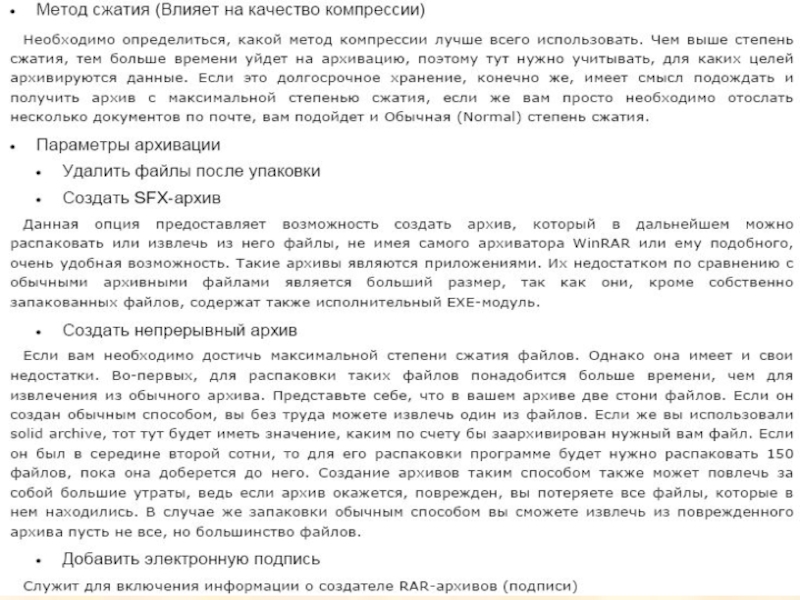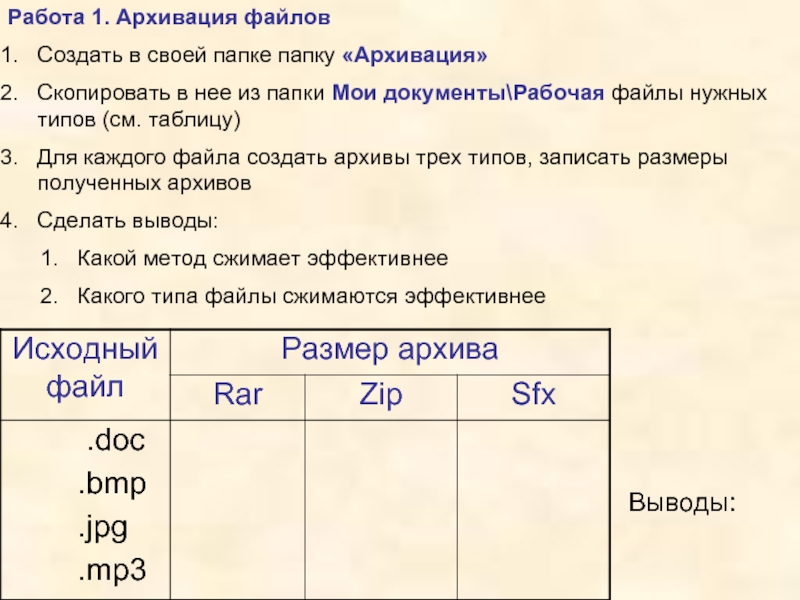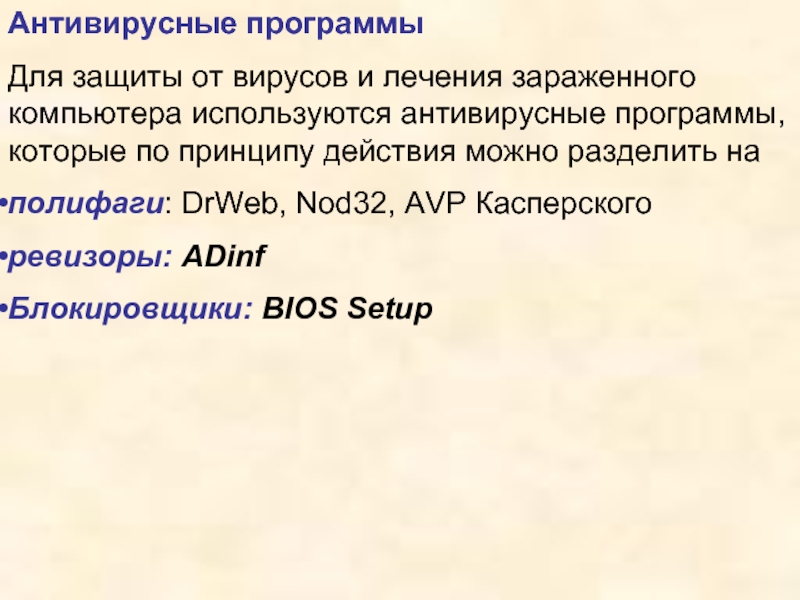- Главная
- Разное
- Дизайн
- Бизнес и предпринимательство
- Аналитика
- Образование
- Развлечения
- Красота и здоровье
- Финансы
- Государство
- Путешествия
- Спорт
- Недвижимость
- Армия
- Графика
- Культурология
- Еда и кулинария
- Лингвистика
- Английский язык
- Астрономия
- Алгебра
- Биология
- География
- Детские презентации
- Информатика
- История
- Литература
- Маркетинг
- Математика
- Медицина
- Менеджмент
- Музыка
- МХК
- Немецкий язык
- ОБЖ
- Обществознание
- Окружающий мир
- Педагогика
- Русский язык
- Технология
- Физика
- Философия
- Химия
- Шаблоны, картинки для презентаций
- Экология
- Экономика
- Юриспруденция
Программное обеспечение персонального компьютера презентация
Содержание
- 1. Программное обеспечение персонального компьютера
- 2. Меняя программы для компьютера можно превратить
- 3. ПРОГРАММНОЕ ОБЕСПЕЧЕНИЕ ПЭВМ (ПО) Системы программирования
- 4. I. ОПЕРАЦИОННАЯ СИСТЕМА (ОС, OS) –
- 5. I. ОПЕРАЦИОННАЯ СИСТЕМА Существует несколько наиболее
- 6. Версии программы - важнейшие модификации программ, обозначенные
- 7. Состав ОС: Базовый модуль (ядро ОС)
- 8. 3. драйверы устройств - программы, управляют работой
- 9. Загрузка операционной системы
- 10. ПОРЯДОК ЗАГРУЗКИ OПЕРАЦИОННОЙ СИСТЕМЫ Для выполнения программы
- 11. Имя файла состоит из двух частей: собственно
- 12. Расширение обозначает тип хранящейся в файле информации
- 13. Файловая система
- 14. Текущий каталог – каталог, с которым работает
- 15. Полное имя файла: [Дисковод:][путь\] имя файла.
- 16. Основными элементами интерфейса Windows являются окна,
- 17. Любой объект ОС имеет свое
- 18. Открытие документа для просмотра или работы
- 19. Запуск приложений можно выполнить одним из
- 20. ИНСТАЛЛЯЦИЯ ПРОГРАММ Большинству современных программ перед первым
- 21. Процесс инсталляции предполагает несколько этапов: Разархивация и
- 22. При регистрации: каждая программа должна указать,
- 23. Физическая структура диска создается в результате форматирования
- 24. Логическая структура гибких дисков - совокупность секторов
- 25. Логическая структура ГМД формата 3,5” (2-я сторона)
- 26. Для поиска файла по имени на диске
- 27. Количество ячеек FAT соответствует количеству секторов на
- 28. Виды форматирования: Полное (вся информация на диске
- 29. Информационная емкость гибких дисков Различают информационную емкость
- 30. Логическая структура жесткого магнитного диска Минимальным адресуемым
- 31. Дефрагментация дисков При размещении на жестком диске
- 32. Файловая система FAT16 используется ОС Windows 95/98/ME/NT/2000/XP.
- 33. Основные виды работ (операции) с
- 34. Например, COPY *.txt A:\DOC\ *.doc - скопировать
- 35. ФАЙЛОВЫЕ МЕНЕДЖЕРЫ (программы-оболочки) – программы, упрощающие работу
- 36. Программы-архиваторы – специализированные приложения для архивации (сжатия)
- 39. Работа 1. Архивация файлов Создать в своей
- 40. Вирусы. Классификация вирусов Компьютерные вирусы –
- 41. Загрузочные вирусы заражают загрузочный сектор гибкого диска
- 42. Макро-вирусы являются программами на языках, встроенных в
- 43. Макро-вирусы являются ограниченно резидентными, т.е. они находятся
- 44. Каждому пользователю ПЭВМ необходимо соблюдать меры антивирусной
- 45. Компьютерные вирусы
- 46. Какие вирусы могут заразить: Файл Реферат.doc Файл
- 47. Антивирусные программы Для защиты от вирусов
- 48. Антивирусные блокировщики — это резидентные программы, перехватывающие
- 49. Ревизоры. Принцип работы ревизоров основан на подсчете
- 50. Полифаги. Принцип работы полифагов основан на проверке
Слайд 2
Меняя программы для компьютера можно превратить его в рабочее место бухгалтера,
Поэтому для эффективного использования компьютера необходимо знать назначение и свойства необходимых при работе с ним программ.
Основные категории программного обеспечения (ПО) представлены на схеме:
Компьютер - многофункциональное (универсальное), программно-управляемое электронное автоматическое устройство для накопления, обработки и передачи информации.
Слайд 3ПРОГРАММНОЕ ОБЕСПЕЧЕНИЕ ПЭВМ (ПО)
Системы
программирования
Прикладное ПО
Системное ПО
Операционные системы и файловые менеджеры
Языки
Трансляторы
Интерпретаторы
Компиляторы
Редакторы
текстов
Графические
редакторы
Табличные процессоры
СУБД
Общего назначения
Специального
назначения
Обучающие
программы
Мультимедиа-
приложения
Слайд 4 I. ОПЕРАЦИОННАЯ СИСТЕМА (ОС, OS) –
ядро программного обеспечения, наиболее
Операционная система обеспечивает целостное функционирование всех компонент ЭВМ, предоставляет пользователю доступ к аппаратным возможностям ЭВМ; является посредником между пользователем и компьютером.
ЗАДАЧИ (функции) OС:
установка, запуск и настройка программ;
установка, настройка и использование оборудования;
выполнение операций с файлами данных;
обслуживание компьютера и локальных сетей;
5. установка удаленного соединения с другими компьютерами с помощью средств связи.
Слайд 5I. ОПЕРАЦИОННАЯ СИСТЕМА
Существует несколько наиболее распространенных OС, каждая из которых
Наиболее популярной до 1995г. являлась OС MS-DOS,
MS - сокращенное название фирмы Microsoft (крупнейшей американской корпорации по производству программного обеспечения, образованная в 1981г. Биллом Гейтсом),
DOS – дисковая операционная система, так как файлы, входящие в ОС хранятся на диске.
Системный диск - диск (жесткий, гибкий или лазерный), на котором находятся файлы операционной системы и с которого производится ее загрузка.
Слайд 6Версии программы - важнейшие модификации программ, обозначенные цифрами или буквами после
1981г.- MS-DOS 1.0 1987г. - MS-DOS 3.3
1991г. – MS-DOS 6.0
1994г.- MS-DOS 6.22 (последняя самостоятельная версия)
1995г. – MS-DOS 7.0 для Windows’95
с 1995 г. используются OС Windows 95 /98 /NT /2000 /XP
Слайд 7
Состав ОС:
Базовый модуль (ядро ОС) – управляет файловой системой, обеспечивает доступ
а) IO.SYS – дополнение к BIOS ( подпрограммы обработки устройств ввода-вывода: клавиатура, мышь, порты,…)
б) MS-DOS.SYS - реализует высокоуровневые услуги DOS:
выполняет подпрограммы обработки прерываний и ловушек: останавливается через 0,3 мсек и опрашивает ВУ (нет ли сбойных ситуаций); подмагничивает динамическую память, и т.д.
2. командный процессор, который обеспечивает анализ и выполнение команд пользователя ( файл command.com).
Различают команды :
а) внутренние, содержащиеся в файле command.com (DIR, TYPE, DEL, REN и т. д.)
б) внешние (утилиты) – отдельные программы, которые командный процессор ищет, загружает в оперативную память и передает им управление (format.com, …).
Слайд 83. драйверы устройств - программы, управляют работой внешних устройств и согласуют
4. программные модули, обеспечивают графический пользовательский интерфейс - ввод команд с помощью мыши
5. сервисные программы (утилиты) делают удобным и многосторонним процесс общения пользователя с компьютером. Такие программы позволяют обслуживать диски (проверять, сжимать, дефрагментировать), выполнять операции с файлами (архивировать и т.д.), работать в компьютерных сетях.
6. справочная система, позволяющая оперативно получить необходимую информацию о функционировании как операционной системы в целом, так и о работе ее отдельных модулей.
Слайд 10ПОРЯДОК ЗАГРУЗКИ OПЕРАЦИОННОЙ СИСТЕМЫ
Для выполнения программы должны находится в ОЗУ. Но
Базовая система ввода-вывода (BIOS), находящаяся в ПЗУ, с первым импульсом тока при включении компьютера с помощью программы начальной загрузки OС ищет программу-загрузчик Master Boot в начальном (загрузочном, BOOT) секторе жесткого диска и загружает ее в ОЗУ.
2. Загрузчик OС (Master Boot - короткая программа) считывает в ОЗУ остальные модули OС (файлы IO.SYS и MS-DOS.SYS), которые находятся в ОЗУ резидентно (пока включен компьютер):
3. Загружаются драйверы внешних устройств, прописанные в файле config.sys. Далее управление передается командному процессору,
4. В случае использования интерфейса командной сроки на экране появляется приглашение системы. C:\> < команда> ↵ ( MS-DOS)
В противном случае загружается графический интерфейс Windows, где можно вводить команды с помощью мыши
Слайд 11Имя файла состоит из двух частей: собственно имени и расширения имени,
Имя файла: Имя.Расширение
Лес.Bmp, реферат.doc
Файлы и файловая система
Все программы и данные хранятся в долговременной (внешней) памяти в виде файлов.
Файп (file - досье, папка для бумаг) – однородная по своему назначению совокупность информации, хранящаяся на диске и имеющая имя.
Имя задается пользователем.
В MS DOS нельзя употреблять знаки арифметических операций, пробела, отношений, пунктуации. В качестве имени файла запрещены имена, совпадающими с именами устройств, например, LPT1, LPT2, CON, PRN, COM1…COM4. Длина имени ≤ 8 символов.
Для Windows длина имени ≤ 255 символов.
Слайд 12Расширение обозначает тип хранящейся в файле информации и может состоять не
com, exe – готовые к выполнению программы
sys – системные файлы
txt, lst – текстовые файлы
doc – документы MS Word
bat – командные файлы
bak – запасной файл
pcx, bmp, gif, jpeg - графические изображения
wav,mp3,midi – звуковые файлы
avi – видеофайлы
bas – программа на языке BASIC
pas - программа на языке PASCAL
xls – файлы электронной таблицы EXCEL
Html – Web-страницы
Слайд 14Текущий каталог – каталог, с которым работает пользователь в данный момент.
Файлы
Каталоги (директории, папки в Windows) - специальное место на диске, где хранятся имена файлов и сведения о них (размер, дата создания или последнего обновления и т.д). Каталоги позволяют упорядочить дисковое пространство.
Различают:
Корневой каталог – главный каталог диска, в нем регистрируются файлы и каталоги первого уровня. Обозначается именем диска и чертой \ (бэкслэш) А:\ , В:\ , С:\
Если каталог X вложен в каталог Y, то Х называют подкаталогом, а Y – надкаталогом.
Слайд 15Полное имя файла: [Дисковод:][путь\] имя файла.
Оно однозначно определяет участок на
Файловая система – система хранения файлов и организации каталогов, имеет иерархическую (древовидную) структуру. Правила образования имен файлов и объединения их в файловые системы зависит от конкретной операционной системы.
Два файла или два подкаталога, находящиеся в двух разных каталогах, могут иметь одинаковые имена. Поэтому для однозначной идентификации файла (каталога) на диске следует указывать путь (маршрут) доступа к нему, который состоит из имени диска и списка имен каталогов; последний каталог в этом списке содержит искомый файл. Элементы списка разделяются чертой \ (бэкслэш).
Например, C:\Мои Документы\10Б\Иванов\Лес.bmp – путь от корневого каталога
Слайд 16 Основными элементами интерфейса Windows являются окна, меню, кнопки.
Окна -
Существуют 4 вида ОКОН:
окна папок,
окна приложений,
диалоговые окна,
окна справочной системы.
ОС Windows - 32-разрядная многозадачная сетевая операционная система, как и все ОС служит для управления ресурсами компьютера и обеспечивает выполнение на нем всех остальных программ (приложений), обеспечивая при этом максимально простой и дружественный интерфейс между пользователем и компьютером
Слайд 17 Любой объект ОС имеет свое
имя,
графическое обозначение (значок),
Свойства.
Значок
Различные объекты имеют разные свойства, но их просмотр и изменение реализуется едиными для всех объектов способами.
Слайд 18 Открытие документа для просмотра или работы с ним выполняется несколькими
С Рабочего стола, если на нем есть значок документа, - двойным щелчком клавиши мыши;
из окна папки, если он находится в ней, - двойным щелчком клавиши мыши;
из меню Документы в Главном меню, появляющемся при нажатии кнопки Пуск;
из Проводника, разыскав документ с его помощью;
перетаскиванием документа: значок документа перетаскивается мышью на значок приложения и там опускается. При этом запускается приложение, а в нем открывается документ;
из контекстного меню, которое открывается щелчком правой кнопки мыши по значку документа, - выбором для открытия документа одного приложения из нескольких.
Слайд 19 Запуск приложений можно выполнить одним из способов:
с Рабочего стола,
из Главного меню,
из Проводника (самый мощный способ, позволяющий запустить любую программу, даже установленную без“ведома” Windows и не “прописанную”в Главном меню)
Windows позволяет не только открывать одновременно несколько программ, но и осуществлять обмен данными между ними, т.е. поддерживает технологию OLE (Objekt Linking and Embedding - связь и внедрение объектов).
Слайд 20ИНСТАЛЛЯЦИЯ ПРОГРАММ
Большинству современных программ перед первым запуском требуется провести процесс инсталляции
Программы установки могут также скорректировать некоторые параметры ОС, о которых человек даже и не подозревает. Поэтому, если просто скопировать установленную программу с одного компьютера на другой, то, скорее всего, скопированная программа работать не будет.
Слайд 21Процесс инсталляции предполагает несколько этапов:
Разархивация и копирование файлов программы. При этом
Размещения библиотек DLL (Dynamic Link Library - динамически присоединяемые библиотеки) – общие модули, содержащие часто используемые функции. ОС предоставляют возможность разным программам совместно их использовать.
Регистрация программы в системном реестре, который ведет ОС.(regedit)
Слайд 22При регистрации:
каждая программа должна указать, как ее удалять (указать программу,
ОС должна знать, с какими типами файлов установленная программы умеет работать.
Создается специальный отдел реестра для хранения некоторых данных самой программы (если они есть).
Только после завершения всех трех этапов программой-установщиком можно использовать саму прикладную программу.
Слайд 23Физическая структура диска создается в результате форматирования диска: создание на диске
Гибкий магнитный диск
Жесткий магнитный диск
Слайд 24Логическая структура гибких дисков - совокупность секторов (емкостью 512 байт), каждый
На ГМД минимальным адресуемым элементом является сектор.
При записи на диск будет занято всегда целое количество секторов, ⇒
минимальный размер файла – это размер одного сектора, а мах. соответствует общему количеству секторов на диске.
Слайд 25Логическая структура ГМД формата 3,5” (2-я сторона)
Файлы записываются в произвольные свободные
Пример. Файл_1 объемом 2 Кбайта может занимать сектора 34, 35, 47, 48,
а Файл_2 объемом 1 Кбайт – сектора 36, 49.
Слайд 26Для поиска файла по имени на диске создается каталог (база данных).
На диске выделяется определенная область (обычно в начале диска со 2 по 33 секторы), в которой размещается каталог и специальная таблица FAT (File Allocation table - таблица размещения файлов), содержащая последовательности номеров блоков (секторов) для каждого файла. Таблица эта постоянно обновляется, а полностью стирается вместе с корневым каталогом при форматировании диска. Первый сектор отводится для размещения загрузочной записи ОС. Сами файлы могут быть записаны, начиная с 34 сектора.
Слайд 27Количество ячеек FAT соответствует количеству секторов на диске, а значениями ячеек
Цепочка размещения для Файла_1: в 34 секторе храниться адрес 35, в 35 секторе – адрес 47, в 47-м – 48, в 48-м – знак конца файла К
Фрагмент FAT:
Слайд 28Виды форматирования:
Полное (вся информация на диске будет уничтожена!):
Физическое форматирование (проверка качества
Логическое форматирование ( создание каталога и таблицы FAT
2. Быстрое форматирование – только очистка корневого каталога и таблицы размещения файлов. Сами файлы сохраняются, ⇒ возможно восстановление файловой системы.
3. Нестандартное форматирование в режиме MS-DOS для защиты от несанкционированного копирования (нестандартное количество дорожек, секторов и др.)
Слайд 29Информационная емкость гибких дисков
Различают информационную емкость :
неформатированного диска (
после форматирования:
Количество секторов N= 18*80*2 = 2880
Информационная емкость:
512 байт*N = 1 474 560 байт = 1 440 Кб= 1, 40625 Мб
доступную для записи данных (2847 секторов = 2880 - 33)
512 байт * 2847 = 1 457 664 байт = 1423,5 Кб = 1,39 Мб
Слайд 30Логическая структура жесткого магнитного диска
Минимальным адресуемым элементом является кластер, который содержит
Размер кластера зависит от типа используемой таблицы FAT и емкости жесткого диска.
Таблица FAT16 может адресовать 216=65536 кластеров.
Пример. Для диска объемом 40 Гбайт размер кластера равен:
40 Гб / 65536 = 655360 байт = 640 Кбайт
Файл всегда занимает целое число кластеров.
Для FAT 32 объем кластера равен 8 секторам или
4 Кбайта для диска любого размера.
Для более надежного сохранения информации о размещении файлов на диске хранятся две копии FAT.
Задача 1. вычислить объем кластера жестких дисков емкостью 20 Гб и 80 Гб в системе FAT16.
20 Гб*1024=163 840 Мб*1024=167 772 160 Кб / 655360 =256 Кб
80 Гб*1024=81920 Мб*1024=83886080 Кб / 655360= 128 Кб
Слайд 31Дефрагментация дисков
При размещении на жестком диске большого количества файлов небольших размеров
Фрагментация файлов (фрагменты файлов хранятся в различных, удаленных друг от друга кластерах) возрастает с течением времени, в процессе записи одних файлов и удаления других. Это приводит к замедлению скорости обмена данными (магнитным головкам придется постоянно перемещаться с дорожки на дорожку) и преждевременному износу жесткого диска.
Периодически необходимо проводить дефрагментацию диска, в процессе которой файлы записываются в кластеры, последовательно идущие друг за другом.
Пуск ⇒ Программы ⇒ Стандартные ⇒ Служебные ⇒ Дефрагментация диска
Слайд 32Файловая система FAT16 используется ОС Windows 95/98/ME/NT/2000/XP. FAT16 может адресовать 65536
Файловая система FAT32 используется для дисков большого объема и может адресовать >4-x млрд. кластеров объемом до 4 Кбайт.
Файловая система NTFS является основной файловой системой Windows NT/2000/XP. Размер кластера не зависит от размера диска.
Файловая система LinuxExt2 используется в ОС Linux.
Слайд 33 Основные виды работ (операции)
с файлами и каталогами:
Создание файлов и
Поиск файлов
Копирование файлов и каталогов
Удаление файлов и каталогов
Переименование, перемещение файлов
Восстановление файлов и каталогов
Просмотр файлов и каталогов
Слайд 34Например, COPY *.txt A:\DOC\ *.doc - скопировать все файлы текущего каталога
ГРУППОВЫЕ ИМЕНА или МАСКИ ФАЙЛОВ
Во многих командах, выполняющих операции над файлами можно указывать сразу несколько различных файлов из одного каталога под одним групповым именем. Для его обозначения используются символы “*” и “?” - символы шаблоны, обеспечивающие удобную, гибкую работу с файлами.
“*” обозначает любое количество символов в имени и расширении файла
“?” - один произвольный символ
Примеры:
*. txt – все файлы с расширением txt из текущего каталога.
с*.d* - все файлы с именем начинающемся на с и расширением на d
*. – все файлы, у которых отсутствует тип
A:\DOC\*.* - все файлы каталога DOC, находящегося в корневом каталоге диска А:
???.bas – все файлы с расширением bas и именем ≤ три символа.
А?.* - все файлы, имена которых начинаются на А и состоят из одного или двух символов.
Слайд 35ФАЙЛОВЫЕ МЕНЕДЖЕРЫ (программы-оболочки) – программы, упрощающие работу с файлами и папками.
Виды
1. Текстовые: Norton Commander (NC) , VC, Far. Каждая команда ОС выполняется нажатием одной определенной функциональной клавишей: TYPE – F3, COPY- F5 и т.д., а файлы, над которыми производятся действия, предварительно помечаются в списке на экране.. Помечать можно файлы и каталоги, поэтому здесь сделана попытка: дать пользователю возможность работать с разными объектами одинаковым образом.
2. Графические:
Проводник – стандартный файловый менеджер Windows, реализует оконный интерфейс и технологию работы с помощью мыши.
Tonal Commander – осуществляет сравнение содержимого двух папок, копирование, просмотр иерархической файловой системы, архивирование файлов.
Слайд 36Программы-архиваторы – специализированные приложения для архивации (сжатия) файлов с целью их
Алгоритмы и методы архивации. Существуют различные алгоритмы архивации данных без потери информации, т.е. при разархивации данные будут восстановлены в исходном виде.
Самый простой алгоритм сжатия данных (running) основан на замене повторяющихся битов (в тексте может иметься последовательность одинаковых символов, в графическом файле – закрашенная одним цветом область и т.д.). Например, в тексте подряд идут 10 пробелов, которые кодируются 10-тью байтами. При архивации они заменяются 3-мя байтами (первый байт – кодирует заменяемый символ; второй байт – специальный байт "флажка" архивации, который указывает на необходимость развернуть первый байт в последовательность байтов; третий байт указывает количество повторяющихся байтов).
Алгоритм кодирования одинаковых последовательностей символов (LZW) ищет в текстовых файлах одинаковые слова, а в графических - одинаковые «узоры». Каждый такой фрагмент файла представляется определенным кодом (последовательностью бит) и в процессе архивации при повторных появлениях заменяется ссылкой на первичный код.
Существуют различные методы архивации файлов (ZIP, RAR, ARJ и др.), которые используют вышеописанные и другие алгоритмы архивации. Методы архивации различаются степенью сжатия файлов, скоростью выполнения и другими параметрами. Лучше всего сжимаются текстовые и графические файлы и практически не сжимаются файлы архивов.
Слайд 39Работа 1. Архивация файлов
Создать в своей папке папку «Архивация»
Скопировать в нее
Для каждого файла создать архивы трех типов, записать размеры полученных архивов
Сделать выводы:
Какой метод сжимает эффективнее
Какого типа файлы сжимаются эффективнее
Выводы:
Слайд 40Вирусы. Классификация вирусов
Компьютерные вирусы – программы, которые могут «размножаться» и
Существуют различные типы компьютерных вирусов:
загрузочные,
файловые,
макро-вирусы,
сетевые.
Слайд 41Загрузочные вирусы заражают загрузочный сектор гибкого диска или винчестера. При заражении
Файловые вирусы при своем размножении тем или иным способом используют файловую систему операционной системы. Файловые вирусы могут поражать исполняемые файлы различных форматов (EXE, COM, BAT, SYS и др.).
Практически все загрузочные и файловые вирусы резидентны, т.е. они находятся в оперативной памяти компьютера, и в процессе работы пользователя могут осуществлять опасные действия (стирать данные на дисках, изменять названия и другие атрибуты файлов и т.д.). Лечение от резидентных вирусов затруднено, так как даже после удаления зараженных файлов с дисков, вирус остается в оперативной памяти и возможно повторное заражение файлов.
Слайд 42Макро-вирусы являются программами на языках, встроенных в некоторые системы обработки данных
При работе с документом пользователь выполняет различные действия: открывает документ, сохраняет, печатает, закрывает и т.д. При этом приложение ищет и выполняет соответствующие стандартные макросы. Макро-вирусы содержат стандартные макросы, вызываются вместо них и заражают каждый открываемый или сохраняемый документ. Вредные действия макро-вирусов реализуются с помощью встроенных макросов (вставки текстов, запрета выполнения команд меню приложения и т.д.).
Слайд 43Макро-вирусы являются ограниченно резидентными, т.е. они находятся в оперативной памяти и
Сетевые вирусы для своего распространения используют протоколы и возможности локальных и глобальных компьютерных сетей. Основным принципом работы сетевых вирусов является возможность передать и запустить свой код на удаленном компьютере.
Слайд 44Каждому пользователю ПЭВМ необходимо соблюдать меры антивирусной защиты:
Копирование информации и
Проверка поступающих извне данных;
Периодическая проверка на наличие вирусов;
Подготовка “ремонтного набора”: заранее подготовить системную дискету, на которой должны быть основные программы для обслуживания файловой системы на диске, антивирусные программы, архиваторы и др.;
Слайд 46Какие вирусы могут заразить:
Файл Реферат.doc
Файл setup.exe
Файл Прайс.xls
Рисунок, выполненный в CorelDraw
Загрузочный сектор
Файл, вложенный в электронное письмо
Макро-вирус
Файловый вирус
Макро-вирус
загрузочный
Макро-вирус
сетевой
Слайд 47Антивирусные программы
Для защиты от вирусов и лечения зараженного компьютера используются
полифаги: DrWeb, Nod32, AVP Касперского
ревизоры: ADinf
Блокировщики: BIOS Setup
Слайд 48Антивирусные блокировщики — это резидентные программы, перехватывающие «вирусо-опасные» ситуации и сообщающие
Слайд 49Ревизоры. Принцип работы ревизоров основан на подсчете контрольных сумм для хранящихся
Слайд 50Полифаги. Принцип работы полифагов основан на проверке файлов, секторов и системной
Во многих полифагах используются также алгоритмы эвристического сканирования, т.е. анализ последовательности команд в проверяемом объекте, набор некоторой статистики и принятие решения (возможно заражен или не заражен) для каждого проверяемого объекта.
Полифаги-мониторы постоянно находятся в оперативной памяти компьютера и проверяют все файлы в реальном режиме времени.
Полифаги-сканеры производят проверку системы по команде пользователя.





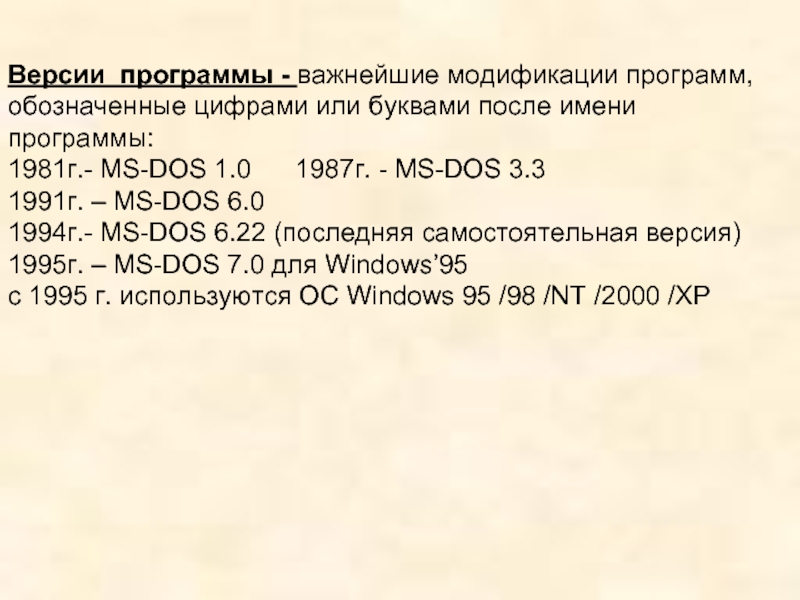






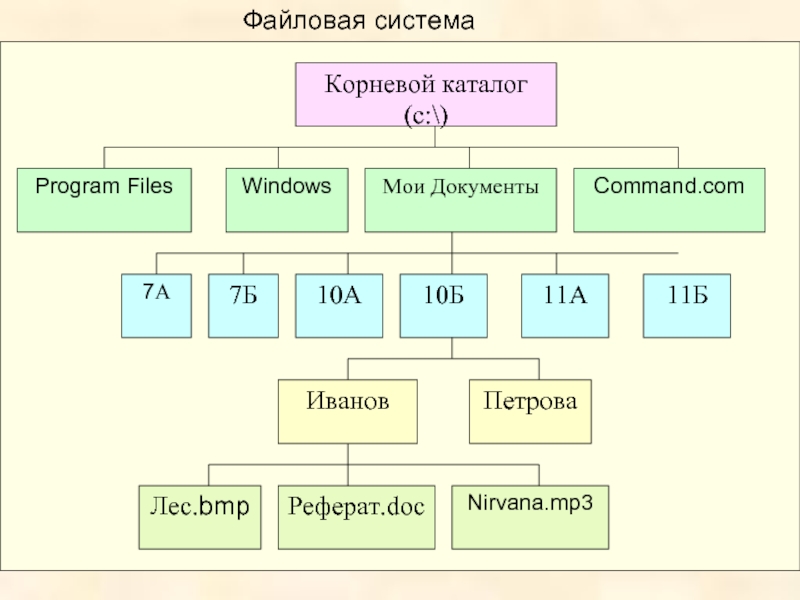

![Полное имя файла: [Дисковод:][путь\] имя файла.Оно однозначно определяет участок на диске с таким именем Файловая](/img/tmb/1/5031/3208ccb3d4934c6b36c67651676d46a2-800x.jpg)